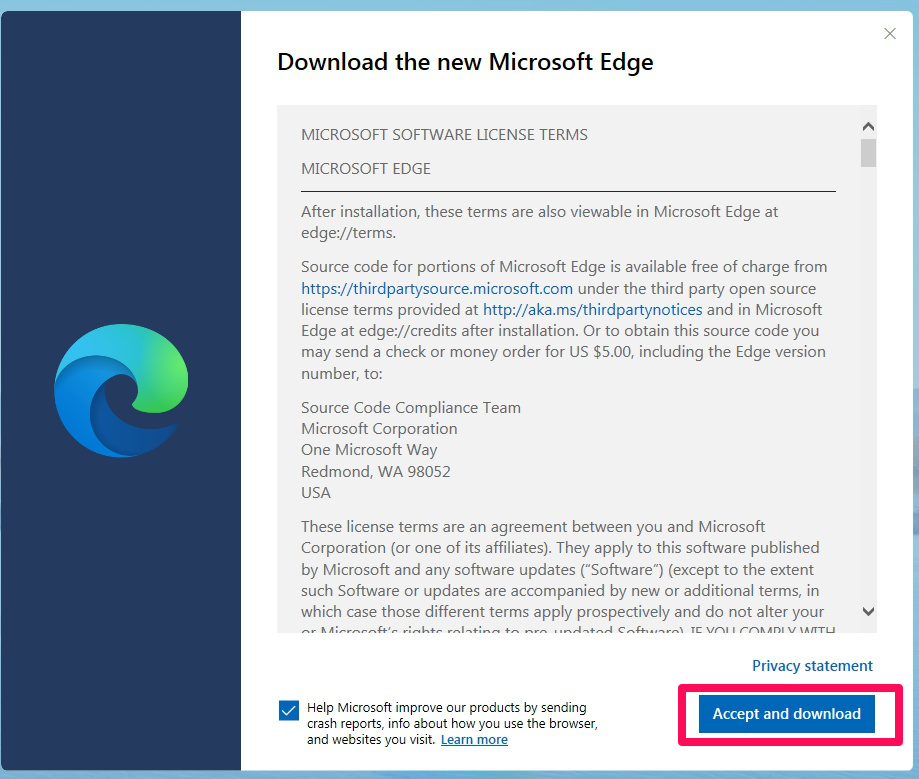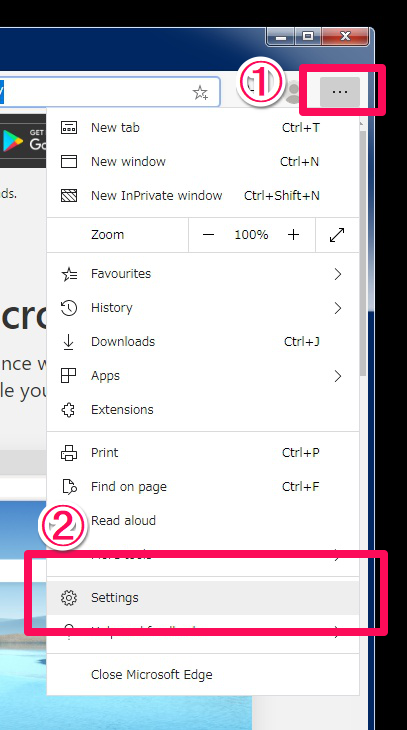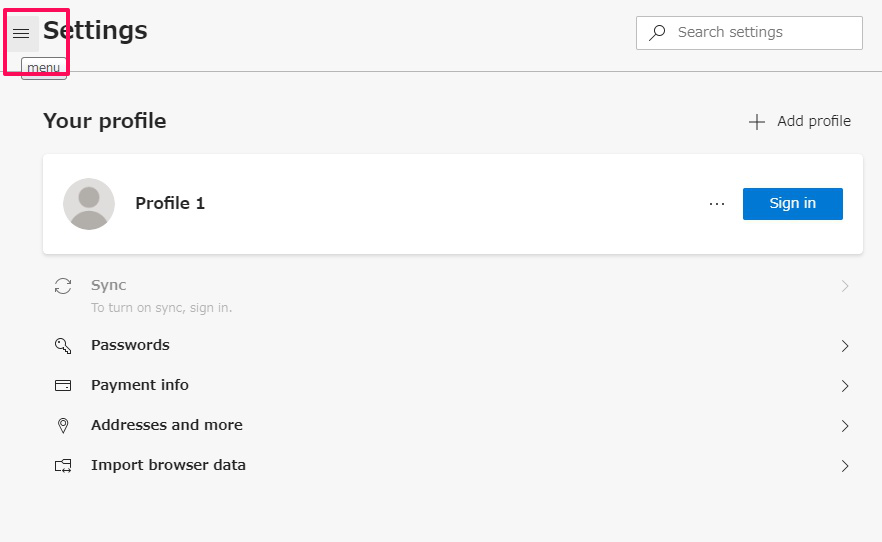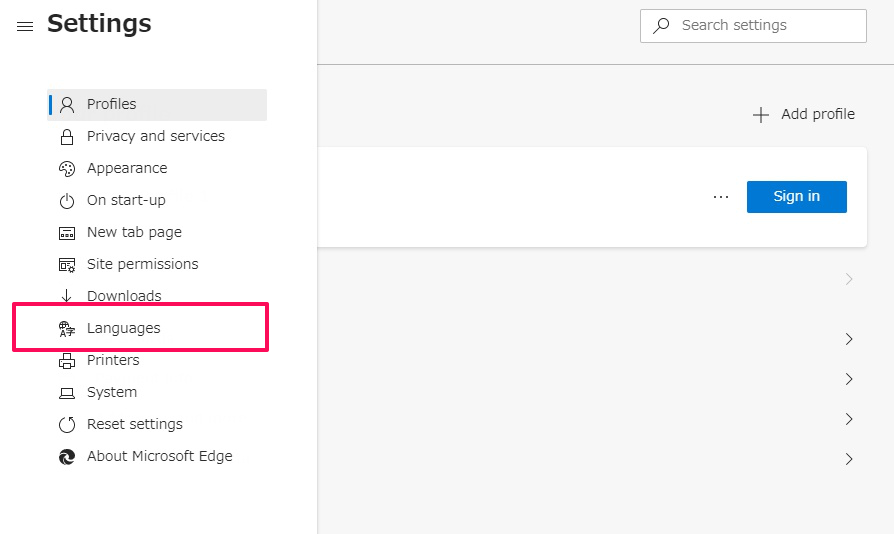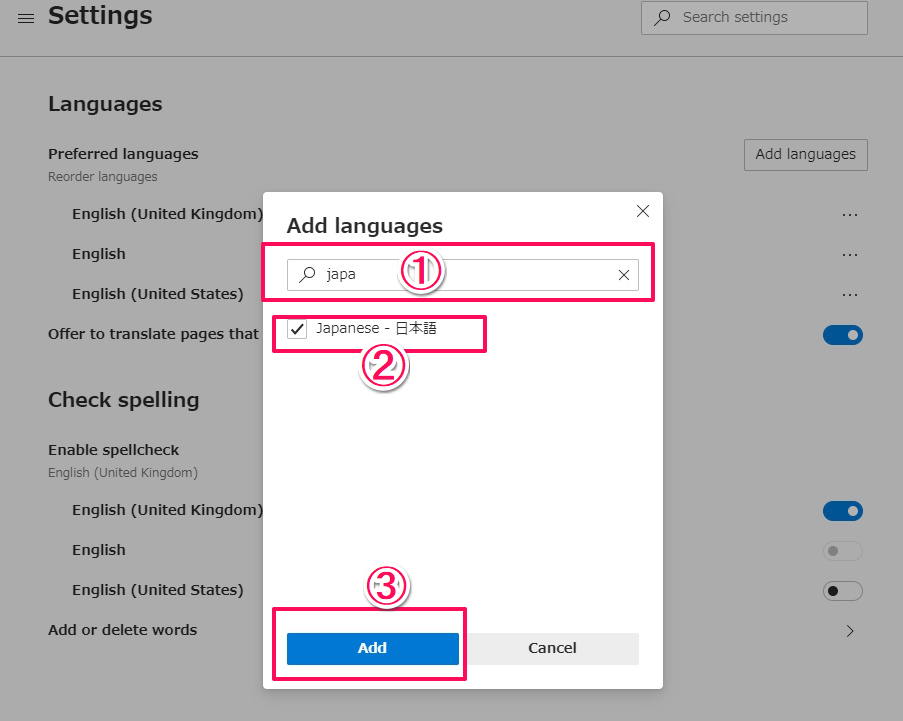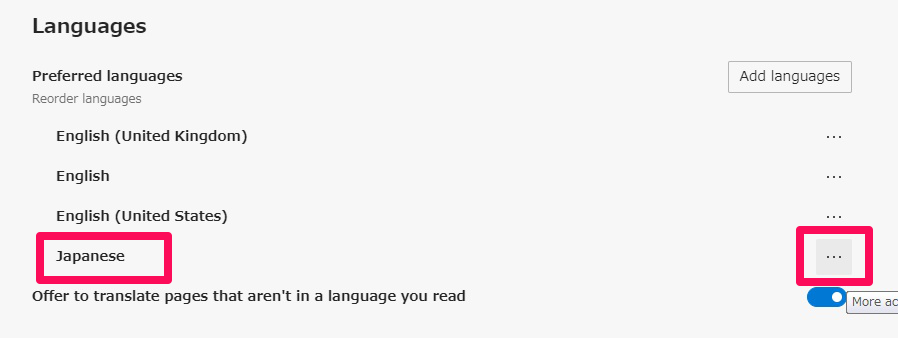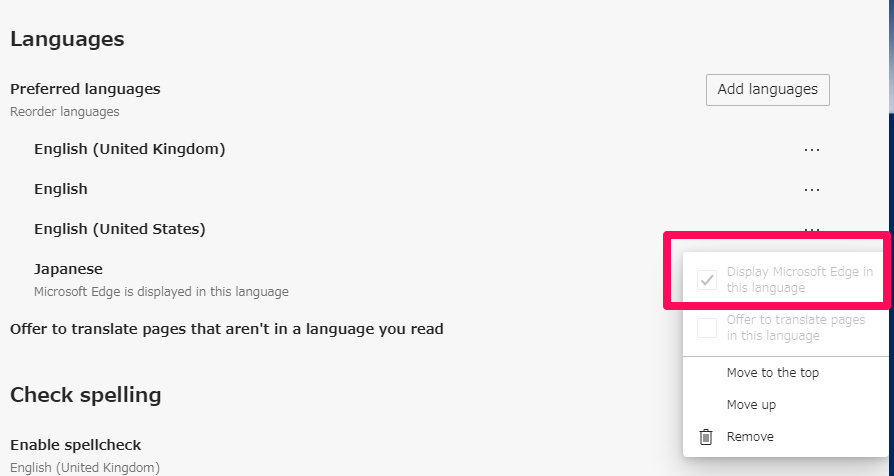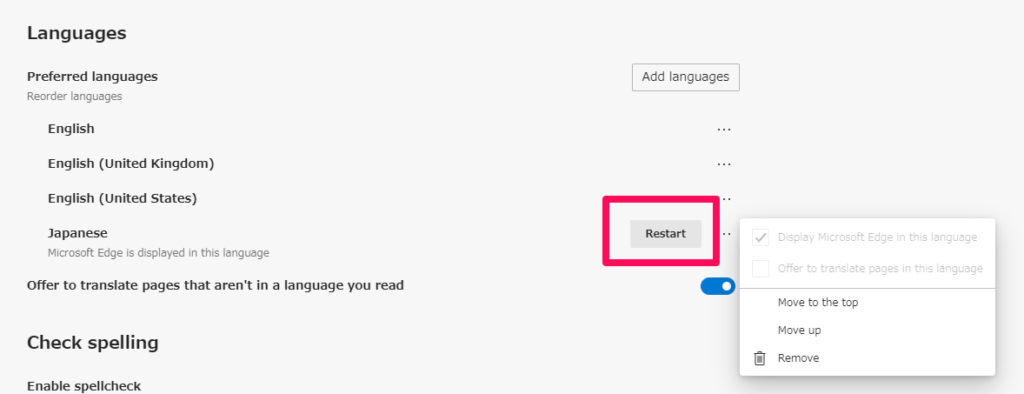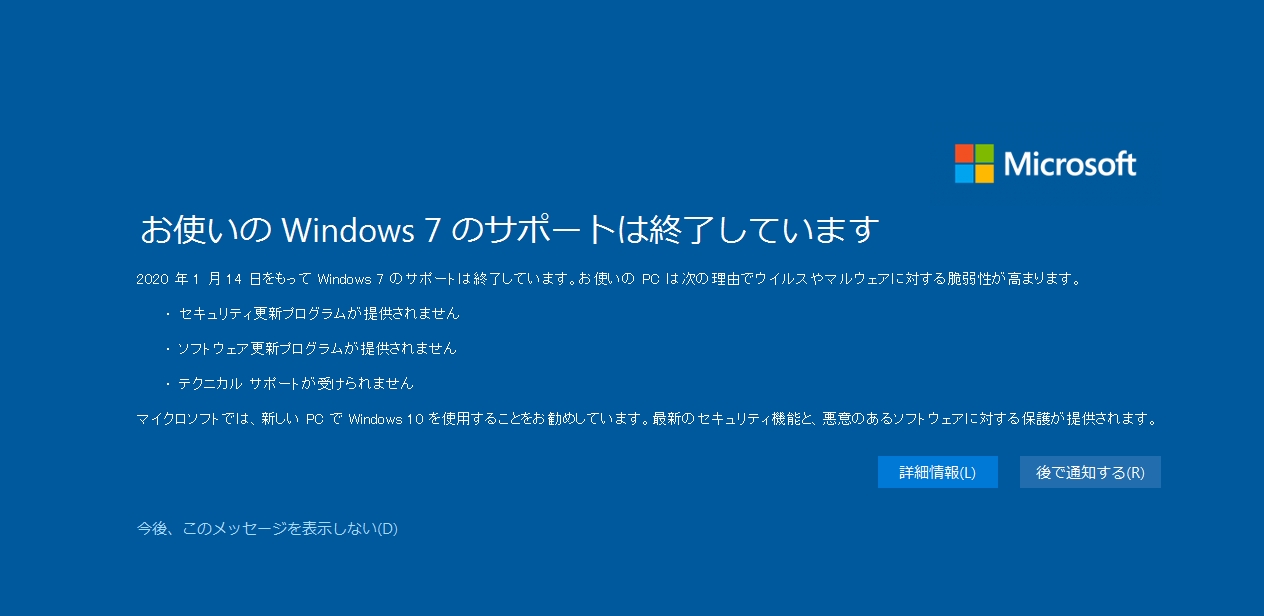Windows 7 のサポートが切れたようですが、相変わらずインターネットにつなげまくっています。
さて、Win7 でもEdgeが使えるようになりました。
Internet Explorer 11 のウィンドウズ7へのサポートが今月の1月14日に終了したからです。
まぁ、ぶっちゃけ Win7 での Edge の使用感は、IE11 よりも遅えと思いました。
「プライバシーとサービス」の項目にある「追跡防止機能」が、
ブラウザの速度低下に寄与しているのではないかという仮説を立てました。
ですが、そんなことがなかったです。
特に性能が低い CPU を搭載したパーソナルコンピュータを使っているなら IE11 の方が速いですね。
IE11 のサポートが切れているけど^ー^
Chrome や Firefox でブックマークなどの設定をスマートフォンなどと共有しているひとが多いと思います。
Chromium ベースの Edge を使う必要はとりわけないのかもしれません。
俺っちは使いますけど^ー^
公式サイトにて、Win7用のマイクロソフトエッジをダウンロードできます。
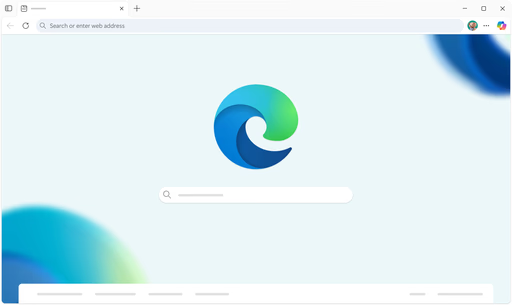
新エッジをダウンロードします。
上記のURLの「DOWNLOAD」をクリックします。
「Accept and download」をクリックします。
マイクロソフトエッジの言語を日本語にします。
3点リーダのようなアイコンを押してから、「Settings」を選択します。
「Languages」を選択します。
続いて、「Add Languages」をクリックします。
「 Add languages 」のウインドウが表示された後、検索欄に「japanese」「日本語」と検索します。
「Japanese - 日本語」にチェックを入れ、最後に「Add」をクリックします。
「Languages」の項目に「Japanese」が表示されているか確認した後、
右側の3点リーダのアイコンをクリックします。
「Display Microsoft Edge in this language」にチェックを入れます。
「Restart」をクリックし、再起動されたエッジが日本語で表示されているかどうか確認します。
2020年1月14日でウィンドウズ7のサポートは終了しましたけど、
オレっちはこれからも使います。